Bạn đang xem bài viết Cách sửa lỗi màn hình máy tính bị chớp tắt liên tục tại Thcshoanghiep.edu.vn bạn có thể truy cập nhanh thông tin cần thiết tại phần mục lục bài viết phía dưới.
Màn hình máy tính bị chớp tắt liên tục là một trong những vấn đề thường gặp khi sử dụng máy tính. Đây là tình trạng khi màn hình bất ngờ mất tín hiệu và tự động tắt nguồn, gây ra không ít phiền toái cho người sử dụng. Nếu không khắc phục kịp thời, sự cố này có thể dẫn tới hư hỏng linh kiện hoặc làm giảm tuổi thọ của màn hình. Vậy làm thế nào để sửa lỗi màn hình máy tính bị chớp tắt liên tục? Chúng ta hãy cùng tìm hiểu qua bài viết sau.
Một trong số những lỗi phổ biến của màn hinh khi sử dụng là bị chớp tắt liên tục và chúng thường xuyên xảy ra với tần số đều đặn. Trong bài viết này, Thủ thuật phần mềm sẽ hướng dẫn các bạn cách sửa lỗi màn hình máy tính bị chớp tắt liên tục.

Mục lục nội dung
1. Kiểm tra dây kết nối màn hình

Để truyền tín hiệu từ máy tính đến màn hình thì chúng ta cần đến dây kết nối, các loại dây kết nối hiện nay rất phổ biến với nhiều loại như: HDMI, VGA, DisplayPort, DVI,… Việc của các bạn là kiểm tra xem jack kết nối giữa màn hình và máy tính đã được lắp chặt hay chưa, nếu như chúng không chặt thì hãy lắp lại để tín hiệu được ổn định. Thậm chí các bạn có thể sử dụng dây khác để thử vì dây bị “đứt ngầm” bên trong cũng gây ra hiện tượng màn hình bị chớp tắt liên tục.
2. Kiểm tra nguồn của màn hình

Đa số các màn hình hiện nay đều sử dụng bộ nguồn chuyển đổi rời, các bạn hãy chắc chắn rằng bộ nguồn của các bạn được đặt ở vị trí thoáng mát, không có ánh nắng mặt trời chiếu vào vì nếu bộ nguồn nóng chúng sẽ gây ra rất nhiều lỗi trên màn hình. Bên cạnh đó, các bạn cũng kiểm tra xem bộ nguồn có được cấp điện ổn định hay không?
3. Thiết lập đúng độ phân giải cho màn hình
Nếu như các bạn không thiết lập đúng độ phân giải màn hình thì việc gây ra lỗi chớp đen, chớp sọc, chớp tắt liên tục sẽ xuất hiện. Để thiết lập lại màn hình thì các bạn cần thao tác như sau:
Bước 1: Đầu tiên, các bạn Click chuột phải vào màn hình và chọn Display Settings để mở thiết lập màn hình.
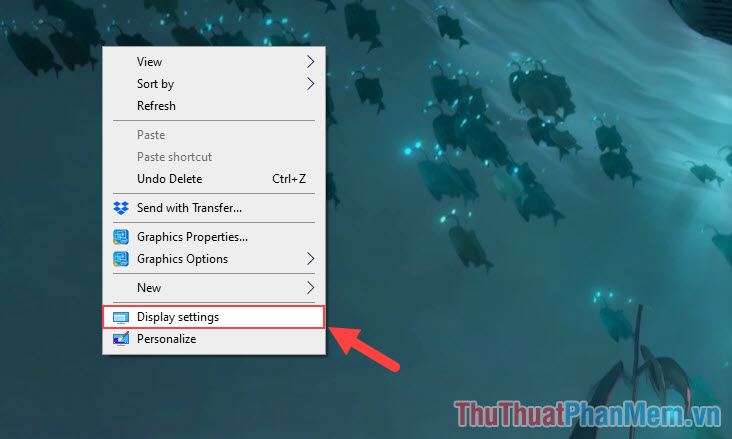
Bước 2: Sau đó, các bạn thiết lập mục Display Resolution. Các bạn hãy lựa chọn độ phân giải nào có phần Recommended bên cạnh vì đó là độ phân giải phù hợp.
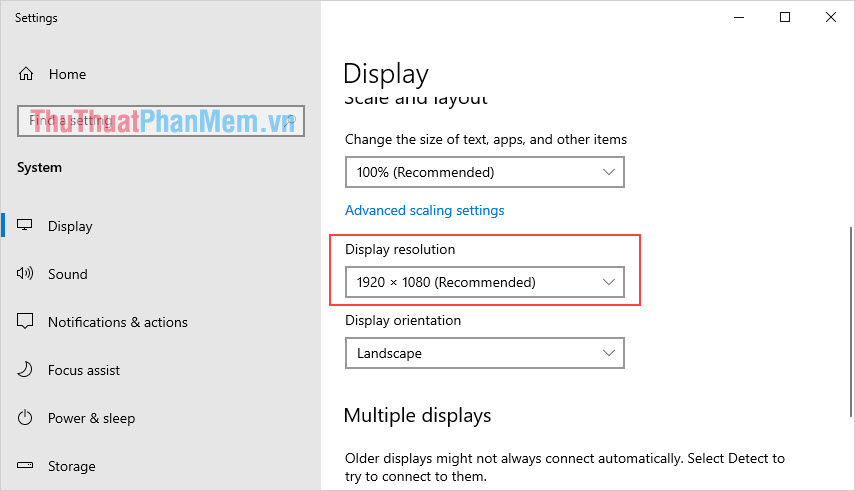
4. Cập nhật lại Driver cho Card màn hình
Trên máy tính, linh kiện đảm nhiệm việc xuất hình đó chính là Card màn hình. Để card màn hình hoạt động ổn định thì chúng sẽ cần đến Driver, tuy nhiên có thể trong quá trình sử dụng Driver của các bạn gặp lỗi và cần thiết lập lại. Hiện nay có 03 dạng Card màn hình chính là: AMD, Nvidia, Intel (iGPU). Các bạn cần xác định xem mình sử dụng loại nào và tải phiên bản cài đặt phù hợp dưới đây!
- Driver AMD: https://www.amd.com/en/support
- Driver Nvidia: https://www.nvidia.com/Download/index.aspx
- Driver Intel: https://downloadcenter.intel.com/product/80939/Graphics
Các bạn tiến hành truy cập trang chủ của các nhà cung cấp để tải phiên bản Driver phù hợp với phần cứng mình đang sử dụng. Sau đó các bạn khởi chạy để chúng tự động cập nhật lại Card màn hình cho các bạn.
5. Lỗi Card màn hình

Khi nhắc đến các lỗi của màn hình, đặc biệt là việc chớp liên tục, chớp đen, chớp tắt thì ai cũng nghĩa đến lỗi xuất phát từ Card màn hình hoặc màn hình đang sử dụng. Card màn hình có thể gặp lỗi vì chúng là linh kiện điện từ phải hoạt động trong suốt thời gian máy tính sử dụng. Để xác nhận xem có phải lỗi từ Card màn hình hay không thì các bạn có thể sử dụng cách thử như sau: (áp dụng khi có iGPU).
Thao tác: Các bạn tiến hành cắm dây xuất hình cho màn hình vào cổng phát tín hiệu của iGPU thông qua bo mạch chủ. Nếu như lỗi chớp tắt không còn nữa thì chắc chắn rằng card màn hình đã gặp vấn đề và các bạn cần đem đi bảo hành.
6. Lỗi màn hình

Màn hình máy tính là một linh kiện điện tử và chúng cũng có xác xuất gặp lỗi rất cao. Để kiểm tra xem lỗi có đến từ màn hình hay không thì các bạn có thể thay đổi đầu cắm tín hiệu vào (thông thường màn hình trang bị ít nhất 02 đầu vào), nếu như đổi đầu tín hiệu cắm vào mà hết lỗi thì có lẽ đầu tín hiệu kia trên màn hình đã gặp lỗi.

Ngoài ra các bạn có thể sử dụng một nguồn phát khác thay cho máy tính để xác định lỗi màn hình hay lỗi từ máy tính. Một số nguồn phát phổ biến chúng ta có thể tìm được trong nhà như: đầu MyTV, FPT Playbox, đầu vào tín hiệu của Tivi,…
Trong bài viết này, Thủ thuật phần mềm đã hướng dẫn các bạn cách sửa lỗi màn hình bị chớp tắt, chớp liên tục nhanh chóng và hiệu quả. Chúc các bạn thành công!
Trên đây là những cách sửa lỗi màn hình máy tính bị chớp tắt liên tục mà chúng tôi đưa ra. Đầu tiên, bạn nên kiểm tra các phần cứng trên máy tính như cáp màn hình hoặc thẻ đồ họa. Nếu không phát hiện ra vấn đề gì về phần cứng, hãy cập nhật và kiểm tra lại driver của máy tính. Nếu vẫn gặp lỗi, bạn có thể xem xét việc đến trung tâm sửa chữa để giúp máy tính hoạt động trơn tru hơn. Qua đó, bạn sẽ có được đầy đủ các giải pháp để khắc phục tình trạng màn hình chớp tắt và giữ cho máy tính của mình hoạt động hiệu quả.
Cảm ơn bạn đã xem bài viết Cách sửa lỗi màn hình máy tính bị chớp tắt liên tục tại Thcshoanghiep.edu.vn bạn có thể bình luận, xem thêm các bài viết liên quan ở phía dưới và mong rằng sẽ giúp ích cho bạn những thông tin thú vị.
Nguồn Bài Viết: http://thuthuatphanmem.vn/cach-sua-loi-man-hinh-may-tinh-bi-chop-tat-lien-tuc/






